
Tìm hiểu cách đổi mật khẩu wifi VNPT ngay trên điện thoại, máy tính giúp bạn bảo vệ được tính bảo mật cho Wifi. Hãy tìm hiểu cách thức thực hiện cùng chúng tôi.

Hướng dẫn sau thực hiện trên trình duyệt máy tính nền tảng Windows và có thể thực hiện tương tự trên thiết bị di động nền tảng Android và iOS.
1. Truy cập đường dẫn: 192.168.1.1
2. Nhập mật khẩu Usename và Password
3. Nhấn vào mục Network Settings > Wireless > Security
4. Đổi Password bằng cách nhập mật khẩu mới vào ô WPA / WAPI passphrase
5. Kiểm tra lại mật khẩu wifi sau khi đổi có như ý mình không bằng cách nhấp vào Click here to display. Sau đó nhấn vào Apply/Save để lưu.
Bước 1: Mở trình duyệt bất kỳ, ở đây mình sử dụng Google Chrome > Truy cập đường dẫn: 192.168.1.1
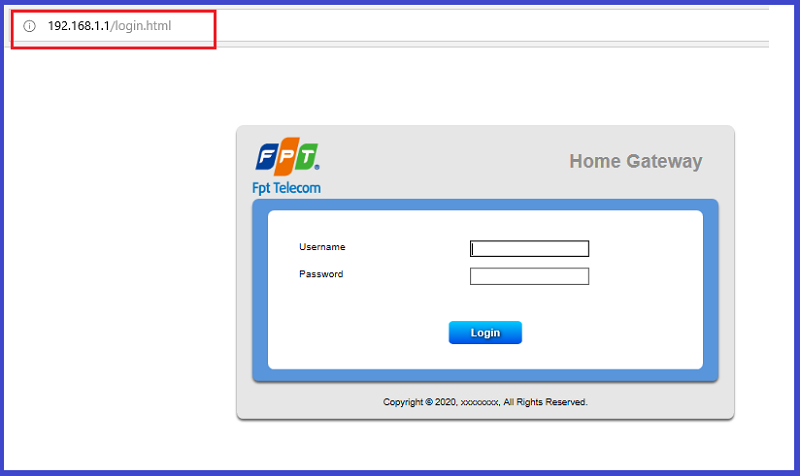
Thông thường địa chỉ IP này được dán nhãn tại mặt dưới của modem, bạn có thể lật thiết bị lên để xem địa chỉ IP.
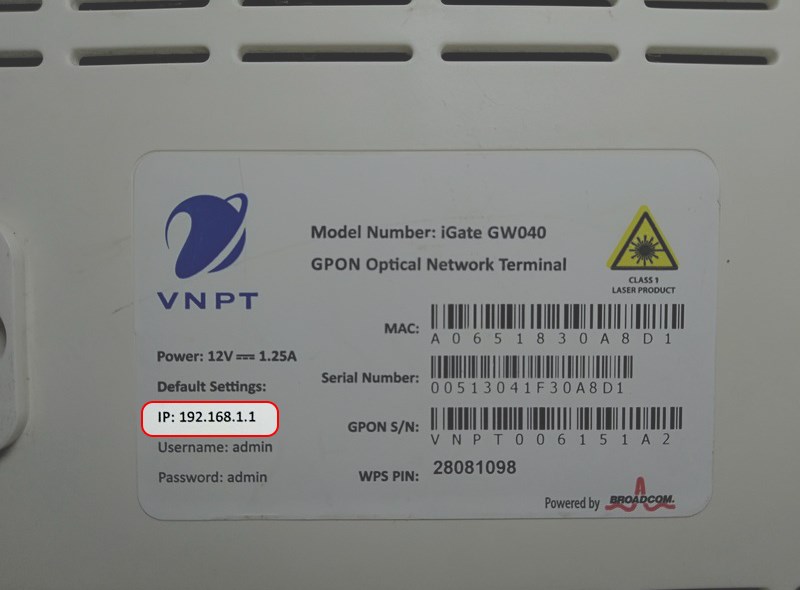
Bước 2: Nhập mật khẩu Usename và Password
Tài khoản ở đây thông thường mặc định sẽ là admin/admin hoặc user/user vào ô User/Password. Trong trường hợp không login được, bạn hãy lật modem wifi lên để lấy password ở mặt dưới.
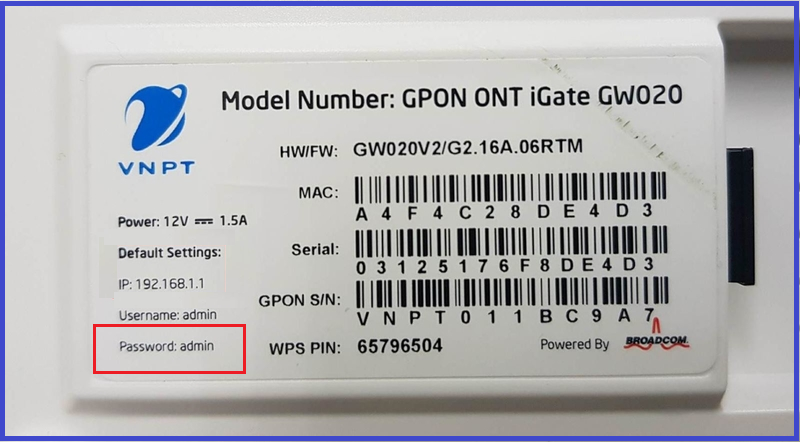
[info]
Trong trường hợp đăng nhập không thành công bạn hãy tiến hành bước reset lại modem bằng cách dùng một que tăm chọc vào lỗ nhỏ Reset chờ khoảng 10 giây. Sau khi reset lại modem, Usename và Password sẽ quay về mặc định.
Lưu ý: Khi reset lại modem, cấu hình toàn bộ mạng nhà bạn sẽ bị mất, bạn cần gọi tổng đài VNPT để hướng dẫn cách cài đặt lại cấu hình mạng.
[/info]
Bước 3: Trên giao diện của trang quản lý, nhấn vào mục Network Settings > Wireless > Security
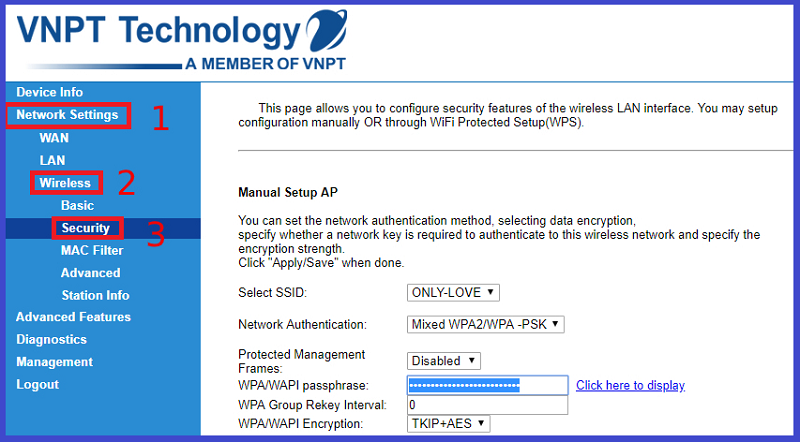
Bước 4: Để thay đổi password WIFI, bạn chọn mục Security và nhập password mới tại WPA/WAPI passphrase. Lưu ý password phải trên 8 ký tự và nên có các ký tự đặc biệt để tăng tính bảo mật.
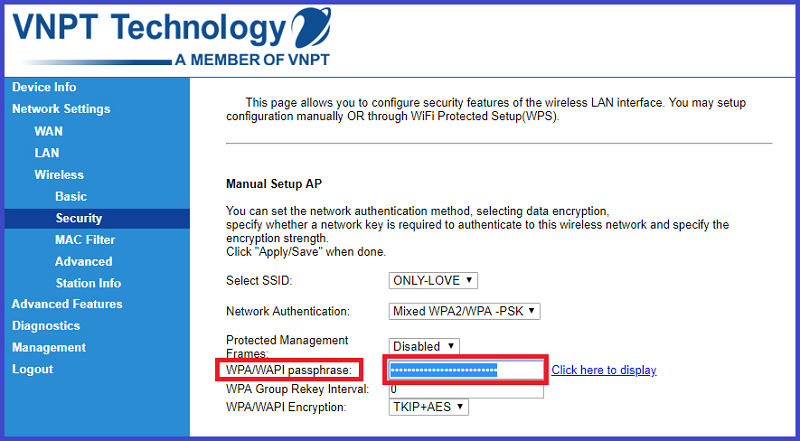
Bước 5: Kiểm tra lại mật khẩu wifi sau khi đổi có như ý mình không bằng cách nhấp vào Click here to display. Sau đó nhấn vào Apply/Save để lưu.
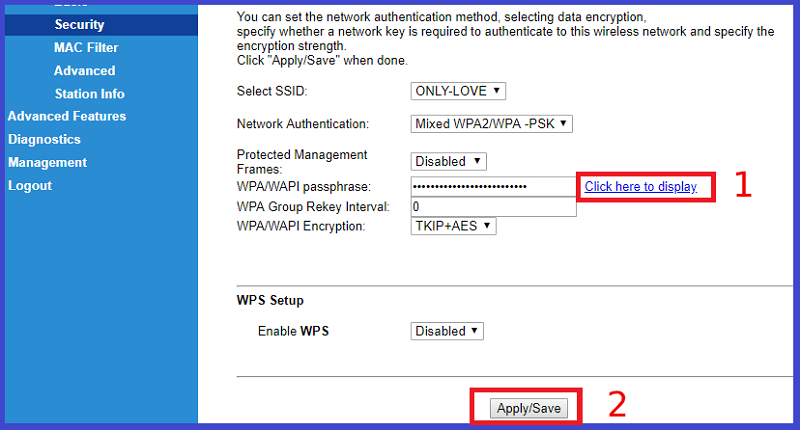
Như vậy, bài viết trên đã giới thiệu cho bạn cách thức đơn giản để đổi mật khẩu wifi, pass wifi VNPT ngay trên điện thoại, máy tính. Nếu bạn có bất kỳ thắc mắc nào thì hãy để lại bình luận bên dưới bài viết hoặc chia sẻ bài viết này đến bạn bè nếu cảm thấy những thông tin trên hữu ích nhé!
Trung tâm bảo hành có bán linh kiện và dịch vụ chính hãng, gọi là có ngay hỗ trợ miễn phí, bảo hành suốt đời.